
Mantener siempre los clientes de Citrix actualizados
En este procedimiento se explica cómo tener todos nuestros clientes siempre actualizados y de forma automática. Que siempre los usuarios esten trabajando con clientes actualizados evita muchisimos problemas, ya que normalmente se corrigen bugs, se corrige en temas de seguridad y velocidad. Hay que actualizar los clientes en dos sitios. El primer sitio: nos creamos en el servidor de Citrix una BD con clientes de Citrix, con los que vienen en el CD de componentes; si CITRIX saca una versión nueva de algún cliente (cada X meses saca siempre algo nuevo), simplemente nos lo bajamos (en .cab) y lo actualizamos en esta BD, luego indicamos que se actualicen todos de forma automatica y transparente. Y el otro sitio donde debemos actualizar el servidor (はオプションです), si tenemos un servidor con el Interfaz web, y con los clientes copiados a él, para cuando alguien no tiene este ActiveX que se lo baje de nuestro servidor directamente en vez de la web de www.citrix.com, habría que actualizar también este .exe que se bajan los clientes. En este procedimiento me voy a crear una BD con clientes con la versión 9.0 (que viene en mi CD de componentes) y de internet me bajaré lo último, que es la versión 9.2.

はじめに, para crear una BD de clientes, tenemos que ir a “開始” > “プログラム” > “シトリックス” > “Administration Tools” > “Asistente de distribución de Clientes ICA”

“次” para crear la BD de distribución de clientes.

Si seleccionamos típica nos copiará todos los clientes para todos los sistemas operativos, puede que nos interese o pulsamos sobre “Personalizada” para simplemente indicar que sistemas operativos nos interesan, “次”,

“次”,

Aquí es donde le indicamos que versiones copiaremos al servidor,

Y después, cuales de ellos los crearemos en la BD de Citrix, lo normal es seleccionar los mismos de arriba. “次”,

Esperamos a que se copien estos clientes al servidor desde el CD de COMPONENTES (lo tendremos que meter), y nos crea la base de datos con ellos…

わかりました, “終わり”

Una vez que hemos comprobado esta BD, siempre tenemos que actualizar los clientes que nos interesen en ella. 私の場合は, en mi empresa, sólo usamos el Cliente Web, el Program Neighborhood de Windows y de Linux en ESPAÑOL. En este procedimiento voy a explicar, cómo bajarnos el Cliente Web de internet, la última versión (9.200), en un fichero .CAB. Y actualizar la BD con él. Entramos en www.citrix.com > クリック “ダウンロード” y nos bajamos el cliente desde “クライアント”,

Bajaremos los clientes de “Citrix Presentation Server”, y para Windows 9x/NT/2000/2003/XP de 32-64bit, así que pinchamos en el link “Citrix Presentation Server Client Packager – Versión 9.200”,

y NO nos vamos a bajar el paquete completo, el cliente ese MSI no, pq eso tiene tres clientes (el Program Neighborhood, el Agente del Program Neighborhood y el Cliente web); hay que actualizar uno a uno, yo me bajo el Cliente Web, abajo de la web, 私たちはで選択します “More Download Versions” la version “Web Version 9.200”.

Y me bajo en mi idioma el fichero .cab, をクリックして “Download Here”

Nos lo bajamos a donde nos interese, por ejemplo al escritorio del servidor Citrix, le damos a Guardar o “セーブ”,

Ese fichero .CAB tenemos que descomprimirlo, por ejemplo con WinZip o con el descompresor que trae Windows 2003, lo descomprimimos en una carpeta cualquiera, por ejemplo como su nombre.
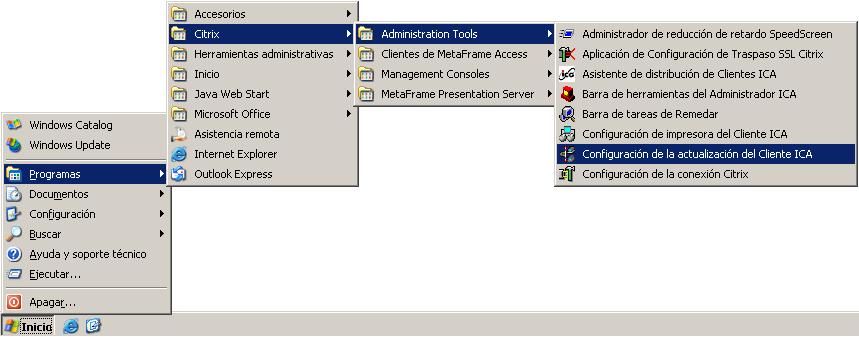
Y ahora lo que nos queda es importar ese fichero a la BD, こちらは, primero abrimos ahora la consola que tiene la BD con todos los clientes, こちらは: “開始” > “プログラム” > “シトリックス” > “Administration Tools” > “Configuración de la actualización del Cliente ICA”.

Ahí veremos los clientes que tenemos, para actualizarlos, クリック “顧客” > “新機能”.

Aquí le indicaremos que cliente le vamos a meter nuevo (actualización), こちらは, クリック “尋問する”,

Nos pide un fichero llamado UPDATE.INI que está en el fichero .CAB que nos hemos bajado y descomprimido, accedemos al directorio descomprimido y lo seleccionamos, 私たちは与えます “開ける”,

En Comentario nos dice que cliente y versión vamos a meter, わかりました, 私たちは与えます “次”,

Esta parte es importante, queremos que los usuarios finales se den cuenta de lo que les está pasando? Por defecto yo lo haría todo “Imperceptible” que no sepan que se les actualiza ni nada, todo transparente, pero ahora para comprobar que funciona YO voy a pedir que el usuario interactue para comprobar si de forma automática se me actualiza todo. “次”.

わかりました, registraremos todo, para comprobar si se actualiza o no. “次”,

Y sobre todo debemos activar esta actualización, 然も無くば, それはうまくいきません. のチェックをマークします “Activada”, y así la 9.2 del cliente web será la más nueva, y las versiones anteriores de cliente web las dejará desactivadas. “次”

Comprobamos con una vista detallada que ahí tenemos la 9.200 del cliente web (CTXWEB) y está Activada, en cambio, バージョン 9.00 está como Desactivada, わかりました, cerramos esta pantalla y nos conectamos por web para comprobar que realmente esto está funcionando. Así que nos vamos a un PC cliente y abrimos el navegador y accedemos de forma normal, como siempre http://servidorcitix/citrix/metaframe.

Al acceder al servidor vía web, como siempre nos mostrará las aplicaciones publicadas a las que tenemos acceso y hasta que no abramos una de ellas e intentemos acceder al servidor Metaframe no nos actualizará nada, así que abrimos una aplicación publicada, mientras carga nos preguntara (por que no está configurado de forma transparente/imperceptible) para actualizar, lo normal será que mientras trabajamos que nos actualice el cliente, またはそうではありません. Lo que querramos.

Mientras yo trabajo con mi aplicación publicada nos actualiza el cliente…

Y si queremos nos desconectamos y nos volvemos a conectar a la aplicación, si decimos que “いいえ”, la próxima vez que abramos cualquier aplicación ya estaríamos con la última versión del cliente.

“受け入れる”

“受け入れる”
Con esto configuramos actualizaciones automáticas para los clientes web, ahora abría que repetir el proceso con tantos clientes nos interese, por ejemplo el Program Neighborhood o su agente.
悪くありません, ahora a parte de tener eso bien configurado, lo que quiero es aprovechar y que cuando alguien no tenga su cliente web instalado en su ordenador, a parte que se lo baje desde mi servidor citrix, ya sabes que cuando no tienes ese ActiveX instalado te lo indica y tienes un path en la web para que te lo instales, al pinchar te bajaría un “ica32t.exe”, si no tocamos nada, por defecto ese .EXE es la versión 9.00 del cliente web, lo que simplemente quiero es reemplazar ese .EXE con uno que me bajaré de internet con la última versión. Me bajare el .EXE de la zona de descargas de la web de Citrix y en el path correcto machacare el EXE existente con este nuevo.

Así que lo primero, ir a la web de www.citrix.com, pulsar sobre “ダウンロード” y más abajo en “クライアント”,
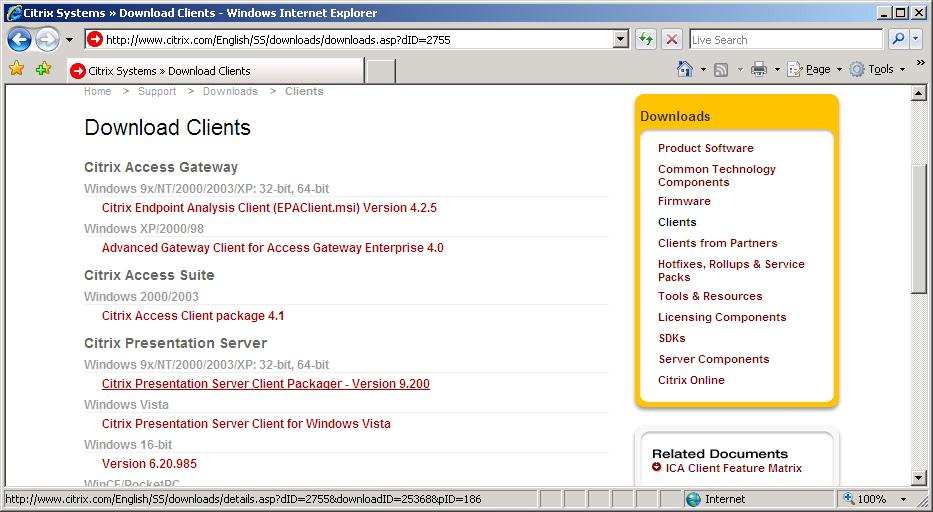
いつも通り, nos bajamos el cliente del Citrix Presentation Server para Windows 9x/NT/2000/2003/XP para 32 o 64bit, クリック “Citrix Presentation Server Client Packager – Versión 9.200”

No nos tenemos que bajar el paquete, el MSI que contiene los tres productos, 然も無くば, sólo el cliente web, abajo en “More Download Versions” 選ぶ “Web Version 9.200”.

Nos bajamos en nuestro idioma, y debemos bajar unicamente el fichero .EXE, pulsamo en “Download Here”.

Guardamos el ica32t.exe en el servidor Citrix, por defecto en “Archivos de ProgramaCitrixWeb Interface 4.0ICAWEBesica32” nos dirá que ya existe un ica32t.exe, le diremos que “はい” que queremos reeplazar uno por otro, machacaremos el de la versión 9.00 por el de la versión 9.200

Este sería el path donde se guardan todos los clientes accesibles vía web.

Y de esta forma sabremos que ejecutable tiene que versión (para el que no lo sepa), sobre el fichero en cuestión, 右ボタンと > “プロパティ”, で “Versión” lo indica.

などなど, el próximo usuario que no tenga el ActiveX instalado y se lo quiera bajar desde nuestro servidor siempre se bajará una versión última y no tiene por que andar actualizandoselo la BD de Citrix, ya trabajaría con lo último. En esta imagen se ve al pinchar en “Windows用Metaframe Presentation Serverクライアント 32 ビット” el path en cuestión, abajo en la barra de estado, te dice que ejecutable es.









































